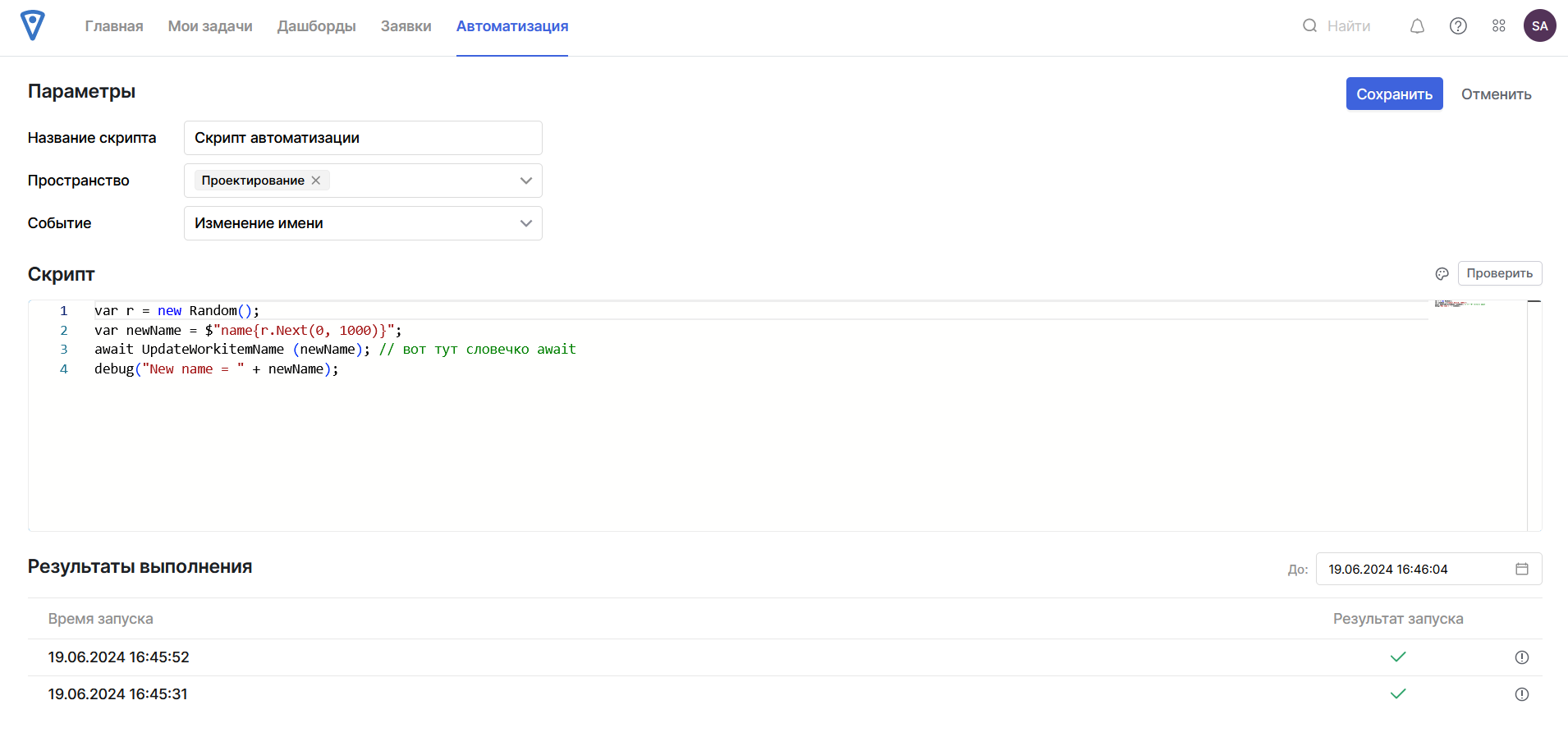Управление скриптами
Создание скрипта
- Войдите в TeamStorm под учетной записью с ролью Бизнес-администратор.
- Нажмите Настройки в верхней части экрана.
- Перейдите в раздел Автоматизация на панели слева.
- Нажмите кнопку Учетная запись в правой верхней части экрана.
- Введите токен учетной записи, от имени которой будет выполняться автоматизация.
- Нажмите кнопку Скрипт в правой верхней части экрана.
- На открывшемся экране:
- введите название скрипта;
- выберите пространство, в котором будет выполняться скрипт.
- выберите тип события, при наступлении которого будет выполняться скрипт.
- Введите скрипт в консоли. Для вашего удобства вы можете выбрать светлую или темную тему консоли при помощи кнопки с изображением палитры справа над консолью.
- Нажмите Проверить справа над консолью. Убедитесь в том, что скрипт прошел проверку и на экране отобразилось уведомление об этом.
- Нажмите Создать.
Скрипт будет создан. Под созданным скриптом будет отображен журнал с результатами выполнения скрипта
Для просмотра списка созданных правил еще раз нажмите на вкладку Автоматизация в верхней части экрана.
Активация и деактивация скрипта
- Войдите в TeamStorm под учетной записью с ролью Бизнес-администратор.
- Откройте вкладку Автоматизация в верхней части экрана.
- Найдите в таблице нужный скрипт и переведите переключатель в столбце Активен в активное или неактивное положение.
Удаление скрипта
- Войдите в TeamStorm под учетной записью с ролью Бизнес-администратор.
- Откройте вкладку Автоматизация в верхней части экрана.
- Найдите в таблице нужный скрипт и нажмите кнопку удаления напротив нужного скрипта.
- В открывшемся модальном окне нажмите Да, я хочу удалить скрипт.
Скрипт будет удален вместе с относящимися к нему журналами.